Discord inkluderer et kraftfuldt sæt tilladelsesfunktioner, der kan konfigureres ved brug af roller. Hver rolle kan tildeles flere personer, og hver person kan have flere roller. Hver tilladelsesindstilling har to værdier, "Granted" og "Ikke givet". Når en bruger har flere roller med modstridende tilladelser, opvejer "tildelte" tilladelser altid "ikke givet" tilladelser.
Oprettelse eller styring af eksisterende roller
For at oprette en ny rolle eller administrere eksisterende roller skal du åbne rollemenuen, for at gøre det skal du klikke på servernavnet øverst til venstre og derefter klikke på "Indstillinger" fra rullemenuen.
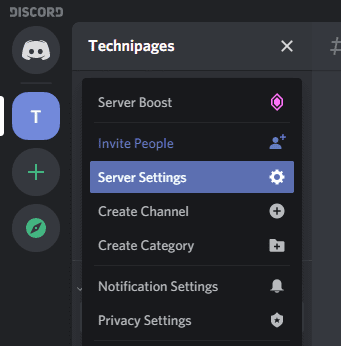
I serverindstillingerne skal du skifte til fanen "Roller", næst fra toppen. Du kan administrere eksisterende roller via rollelisten eller tilføje en ny rolle ved at klikke på plusikonet øverst på rollelisten.
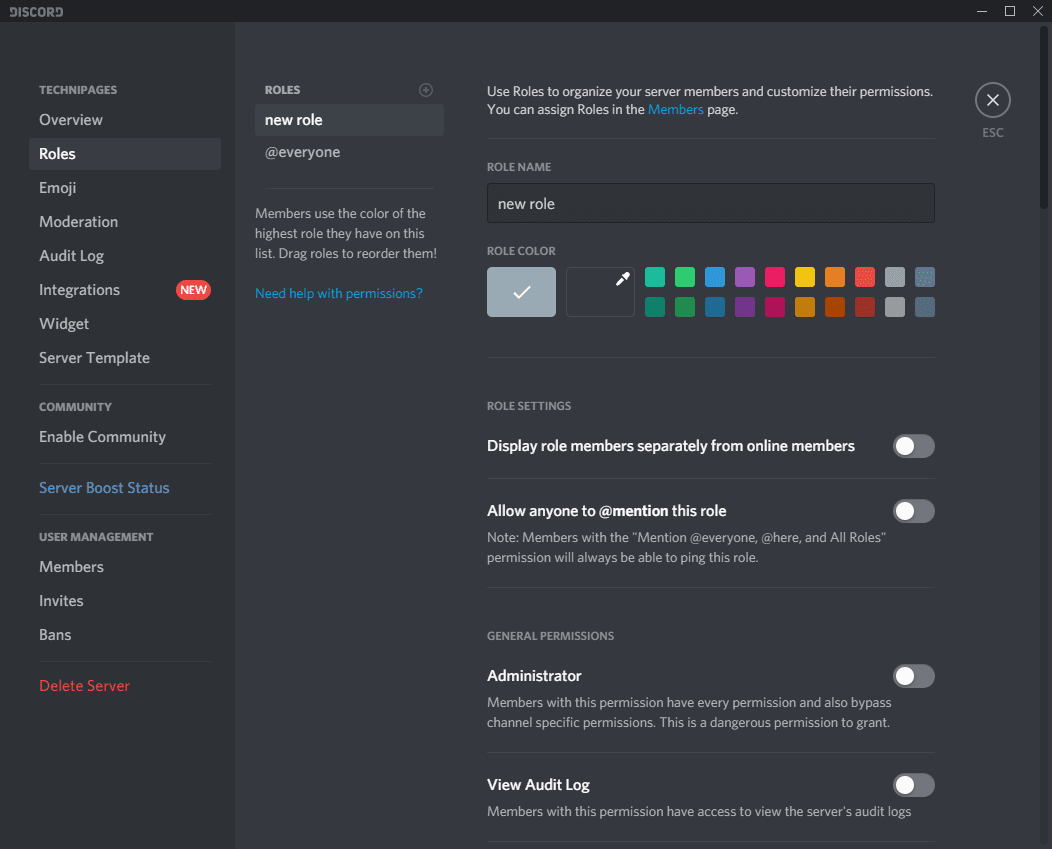
Opdeling af tilladelser
Den første mulighed for en rolle er dens navn, du kan tildele et hvilket som helst navn du ønsker, bare vær opmærksom på at alle brugere kan se rollenavnene på alle andre brugere på din server.
Dernæst kan du vælge en farve til rollen. En brugers brugernavn vises i farven for deres højeste rolle, som sorteret efter rollelisten.
Tip: Klik og træk roller i rollelisten for at omarrangere dem.
- "Vis rollemedlemmer separat fra onlinemedlemmer" ændrer, hvordan listen over onlinebrugere vises i standardservervisningen. Som standard er listen opdelt i "Online" og "Offline" brugere. Ved at give en rolle denne tilladelse, vil brugere med den blive vist i en separat kategori over "Online" på listen over brugere.
- "Tillad enhver at @omtale denne rolle" giver enhver mulighed for at nævne alle brugere med rollen ved at skrive @
i deres budskab. - "Administrator" giver brugere med denne rolle fuld administratorbeføjelser over serveren. Selvom administratorer ikke kan slette serveren, kan de stort set gøre alt andet, så brug giv denne tilladelse med omhu.
- "View Audit Log" giver brugerne mulighed for at se serverens revisionslog. Dette er en log over alle ændringer foretaget på serveren, inklusive nye/ændrede roller, nye kanaler, slettede beskeder og sparkede brugere osv.
- "Administrer server" giver brugerne mulighed for at ændre serverens navn og ændre den region, som serveren er hostet i.
- "Administrer roller" giver brugerne mulighed for at oprette nye roller og redigere/slette eksisterende roller. Dette gælder kun for roller sorteret under den rolle, der giver denne tilladelse.
- "Administrer kanaler" giver brugerne tilladelse til at oprette, redigere eller slette tale- og tekstkanaler.
- "Kick Members" og "Ban Members" giver brugere tilladelse til at sparke eller udelukke andre medlemmer.
- "Opret invitation" giver brugerne mulighed for at oprette invitationslinks til serveren.
- "Skift kaldenavn" giver brugerne mulighed for at ændre deres eget kaldenavn på serveren. Mens "Administrer kaldenavne" giver brugerne mulighed for at ændre andre brugeres kaldenavne.
- "Administrer Emojis" giver brugerne mulighed for at tilføje, fjerne og redigere aliaset for eksisterende emojis.
- "Administrer webhooks" giver brugerne mulighed for at oprette, redigere og slette webhooks.
- "Læs tekstkanaler og se stemmekanaler" giver brugerne mulighed for at se kanaler på serveren. Hvis en bruger ikke har nogen rolle med denne tilladelse, vil de ikke kunne se nogen kanaler på serveren.
- "Send beskeder" giver brugerne mulighed for at sende beskeder i tekstkanaler.
- "Send TTS-beskeder" giver brugerne mulighed for at sende tekst-til-tale-beskeder ved at starte en besked med "/tts". Tekst til tale-beskeder kan høres af alle, der kigger på tekstkanalen.
- "Administrer meddelelser" giver brugerne mulighed for at slette meddelelser fra alle brugere og giver brugerne mulighed for at fastgøre meddelelser.
- "Embed Links" giver brugerne mulighed for at indlejre en forhåndsvisning af links. Indlejrede forhåndsvisninger inkluderes som standard, når denne tilladelse er aktiveret.
- "Vedhæft filer" giver brugerne mulighed for at uploade filer fra deres computer.
- "Læs meddelelseshistorik" giver brugerne mulighed for at se meddelelser på serveren fra før deres aktuelle session. Hvis en bruger ikke har denne rolle, kan de kun se beskeder, der er sendt, siden de åbnede discord.
- "Nævn @alle, @her og alle roller" giver brugerne mulighed for at nævne enhver rolle på serveren, uanset om den har tilladelsen "Tillad nogen at @omtale denne rolle".
- "Brug eksterne emojis" giver brugerne mulighed for at bruge emojis fra andre servere.
- "Tilføj reaktioner" giver brugeren mulighed for at reagere på beskeder med emoji.
- "Connect" og "Speak" giver brugere mulighed for at oprette forbindelse til henholdsvis og tale i stemmekanaler.
- "Video" giver brugerne mulighed for at streame eller bruge et webcam på serveren.
- "Mute Members" og "Deafen Members" giver brugere mulighed for at anvende en server mute og server deafen på henholdsvis andre medlemmer i stemmekanaler. Brugere, der er blevet slået fra eller overdøvet på serveren, kan ikke slå lyden til eller udøve sig selv.
- "Flyt medlemmer" giver tilladelse til at flytte brugere fra en stemmekanal til en anden.
- "Brug stemmeaktivitet" giver brugerne mulighed for at bruge mikrofonaktiveringsindstillingen "stemmeaktivitet". Hvis en bruger ikke har denne tilladelse, kan de kun bruge push-to-talk.
- "Priority Speaker" giver brugerne mulighed for at bruge en speciel push-to-talk-tilstand, der reducerer lydstyrken for andre brugere, mens den er aktiveret. Dette er designet til at gøre det lettere for nogen at blive hørt, men kan kun bruges med en "Push-to-talk (Priority)"-tastebinding.